O espaço que temos disponível em nossas unidades de disco é uma questão básica quando se trata de trabalhar diariamente com nossos Windows 10 computador. E no caso de estarmos acabando, isso pode ser um inconveniente sério.
Nesse ponto, temos à disposição várias soluções, como desinstalar aplicativos, executar o Windows função de limpeza ou exclusão de dados desnecessários. Mas, ao mesmo tempo, existem certos programas que podem nos ajudar a limpar as unidades para liberar espaço. É o caso, por exemplo, sobre o qual falaremos aqui. Na verdade, vamos falar sobre um aplicativo que nos permitirá libertar ocupado espaço desnecessariamente.
Espaço livre em disco graças ao DupeKill
Especificamente nessas linhas, queremos nos referir ao programa chamado DupeKill , um aplicativo gratuito que permite pesquisar arquivos duplicados no PC para exclusão. E é que, graças a isso, descobriremos que temos arquivos duplicados nas unidades de disco e que eles ocupam uma grande quantidade de espaço. Desta forma e através desta solução, podemos nos livrar deles em segundos.
Dizer que é um aplicativo portátil que, quando você o executa pela primeira vez, nos pergunta onde armazenar a configuração. Ao mesmo tempo, devemos ter em mente que encontramos uma interface de usuário bastante simples e eficaz. Na parte superior, encontramos uma caixa, Look in, onde, através do botão representado por três pontos, especificamos a rota. Isso nos ajudará a indicar ao DupeKill a pasta ou unidade na qual você deve procurar o arquivos duplicados .
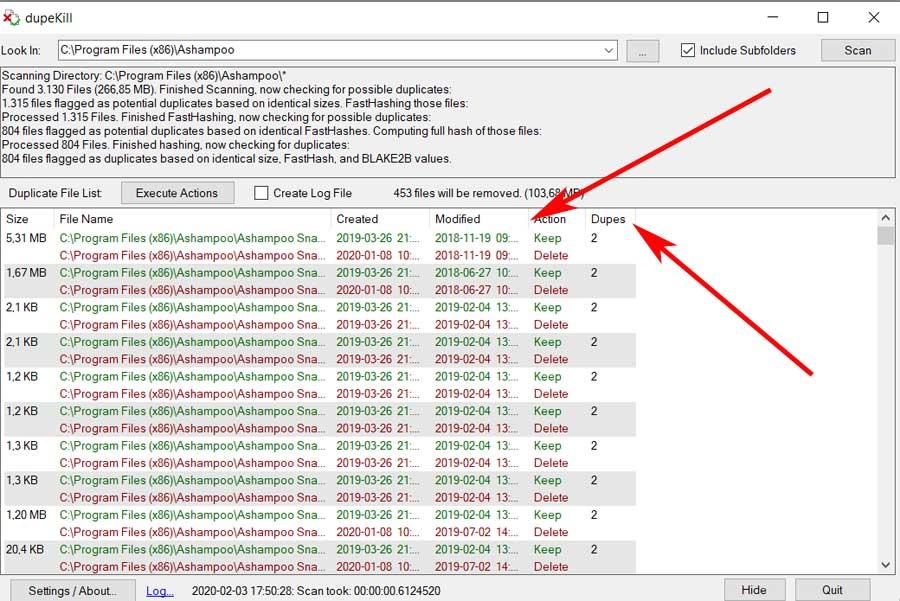
Também recomendamos que você ative a opção Incluir subpastas para incluir subpastas da rota indicada, embora nem sempre seja necessário. Portanto, e para que o processo comece, basta pressionar o botão Digitalizar no canto superior direito. O programa irá escanear o arquivo selecionado dobrador e verifique seus arquivos em busca de duplicados.
Durante o processo, o status da digitalização é exibido em um pequeno painel abaixo da barra mencionada acima. Dependendo do tipo de unidade de disco e da quantidade de arquivos a serem analisados, o tempo varia. Como você pode ver, por tudo isso, o DupeKill verifica os nomes dos arquivos em busca daqueles com a mesma nomenclatura.
Faça o download e personalize a operação do programa
Após a conclusão da verificação, os resultados são exibidos na área em branco da interface. Aqui veremos as propriedades dos arquivos encontrados, bem como suas tamanho , nome, caminho e data de criação e modificação. Talvez o mais interessante que vemos nas duas últimas colunas à direita. Aqui veremos a ação recomendada para cada elemento, manter ou excluir, e o segundo mostra o número de duplicatas dessa entrada.
Também é interessante saber que podemos clicar com o botão direito do mouse em um resultado para ver outras opções. Aqui podemos executar o lima abra sua dobrador , copie o caminho, exclua-o, mova-o ou salve-o. Também podemos clicar na barra de pesquisa, onde encontramos a opção Critérios avançados. Isso abre uma janela com opções avançadas de pesquisa.
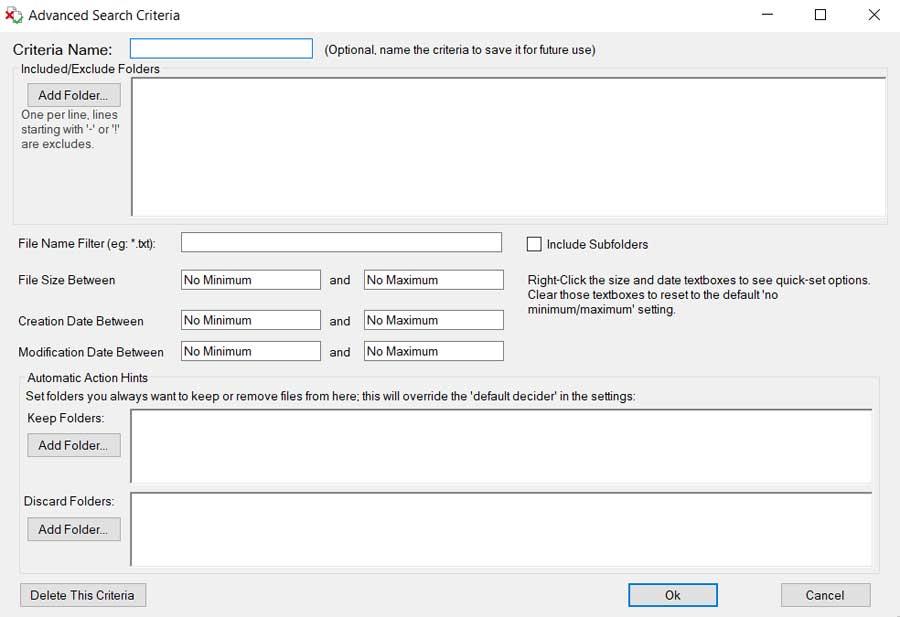
Dessa forma, podemos excluir e incluir pastas, definir o nome do arquivo filtros , limite o tamanho ou escolha um intervalo para as datas mencionadas acima. Assim, tudo isso nos ajudará, de uma maneira ou de outra, a eliminar informações desnecessárias de nossas unidades de disco e a liberar espaço.
Por fim, informaremos que, para baixar e usar o DupeKill, podemos acessar o site do Network Development Group de seu desenvolvedor para baixar o programa portátil, algo que alcançamos com SUA PARTICIPAÇÃO FAZ A DIFERENÇA .